Cara install Portainer di Armbian 24.10 STB HG680P dengan Docker
Pendahuluan
Cara Install Portainer di Armbian STB HG680P – Portainer adalah dashboard web yang digunakan untuk mengelola Docker secara web UI. Portainer menyediakan dashboard web yang bisa digunakan untuk memantau, mengonfigurasi, dan mengelola kontainer Docker, volume, image, serta network. Dengan menggunakan portainer, pengelolaan container docker menjadi lebih praktis dan mudah karena dilakukan di antar muka grafis berbasis website.
3 Fitur Utama Portainer
Sebenarnya Portainer memiliki berbagai fitur, namun tiga fitur utama yang paling menonjol adalah sebagai berikut.
- Manajemen Container Docker
Portainer bisa digunakan untuk memanage container docker seperti menghapus container, menghentikan container, merestart container dan melihat log dari container. Serta bisa digunakan untuk melihat status container aktif atau nonaktif. - Manajemen Image Docker
Portainer juga bisa digunakan untuk mengelola image Docker, Seperti pull image dari Docker Hub, Build image baru, atau menghapus image yang tidak terpakai. Hal Ini berguna untuk menjaga storage server tetap efisien. - Manajemen Network dan Volume
Portainer bisa digunakan untuk mengelola network Docker dan volume container. Sepertit membuat, menghapus, dan mengonfigurasi volume atau network docker, melihat dan mengelola pengaturan untuk masing-masing container.
Cara install Portainer di Armbian STB HG680P
Sebenarnya cara install portainer di STB HG680p sama saja dengan menginstall container docker pada umumnya.
Spesifikasi STB HG680P
- 4 ARM CPU
- 2 GB RAM
- 8 GB eMMC Storage
- OS : Armbian Linux 24.10
- Download OS : Click Here
Metode Instalasi
Kita akan menggunakan docker compose sebagai metode untuk proses instalasi portainer ini. Karena biar kedepanya kita mudah kalau mau mengupdate versi portainer atau mengubah konfigurasi lainya. Cukup ubah di file docker-compose.yml saja. Untuk volume dari portainer akan kita buat dulu di awal. jadi portainer akan menggunakan volume external. Hal ini sesuai dengan yang direkomendasikan di website official portainer.
Langkah #1 : Menginstall Docker (Opsional)
Langkah pertama adalah menginstall docker bagi yang belum menginstall. Berikut panduan instalasi docker di STB HG680P. Ikuti tutorial install docker di bawah ini sampai selesai.
Langkah #2 : Membuat Direktori Instalasi Portainer
Direktori ini digunakan untuk menyimpan file docker-compose.yml atau konfigurasi lainya.
mkdir portainerkemudian masuk ke direktori portainer yang tadi dibuat.
cd portainerLangkah #3 : Membuat Volume Portainer
Volume portainer ini yang digunakan untuk menyimpan data atau konfigurasi protainer. Seperti yang sudah saya jelaskan di atas, volume portainer akan dibuat lebih dulu. Jadi portainer akan menggunakan volume external.
docker volume create portainer_dataLangkah #4 : Membuat file docker-compose.yml
File docker-compose.yml adalah file konfigurasi yang digunakan oleh untuk mendefinisikan mendeskripsikan layanan seperti, volume, jaringan, dan environment container docker.
nano docker-compose.yml
Kemudian masukkan konfigurasi berikut.
version: '3'
services:
portainer:
image: portainer/portainer-ce:2.21.4
container_name: portainer
restart: always
ports:
- "8000:8000"
- "9443:9443"
volumes:
- /var/run/docker.sock:/var/run/docker.sock
- portainer_data:/data
volumes:
portainer_data:Untuk mengupdater versi dari portainer, ubah image image: portainer/portainer-ce:2.21.4 ke versi terbaru dari image portainer.
Langkah #5 : Menjalankan Portainer
Untuk menjalankan portainer. masukkan perintah berikut
docker compose up -dverifikasi jalankan portainer dengan perintah berikut
docker psPastikan portainer ada di list dan berjalan.
Langkah #6 : Akses Web Portainer
Setelah berhasil menjalankan portainer. akses web ui portainer dengan memasukkan ip address STB ke browser dilengkapi dengan port portainer, yaitu 9443.
https://<ip-address-stb>:9443

Kesimpulan
Jadi begitulah cara instalasi portainer, dengan menggunakan Docker adalah cara yang efisien untuk mempermudah manajemen kontainer melalui antarmuka grafis. Dengan metode ini, kita dapat dengan mudah mengonfigurasi dan mengelola Docker menggunakan file docker-compose.yml, di mana volume eksternal didefinisikan terlebih dahulu untuk memastikan data tetap aman dan persisten. Proses instalasi yang sederhana ini memungkinkan Anda untuk menjalankan Portainer di perangkat STB HG680P, menjadikan pengelolaan aplikasi dan kontainer lebih mudah, tanpa perlu berurusan dengan perintah baris yang kompleks. Dengan demikian, Portainer memberikan kemudahan dan fleksibilitas dalam mengelola lingkungan Docker di perangkat berbasis Armbian.





 Armbian
Armbian Cyber Security
Cyber Security Docker
Docker Linux
Linux Mail Server
Mail Server Monitoring
Monitoring Networking
Networking NGINX
NGINX PHP-FPM
PHP-FPM Self Hosted
Self Hosted SysAdmin
SysAdmin Ubuntu
Ubuntu Wordpress
Wordpress







